
विषय
- रैम को अपग्रेड करें
- स्टोरेज ड्राइव को स्वैप करें
- OS X की एक नई प्रति स्थापित करें
- फीचर्स को अक्षम करें और फैंसी प्रभाव को कम करें
यदि आप अपने पुराने कंप्यूटर के रूप में एक पुराने iMac का उपयोग कर रहे हैं, तो आपके लिए और अधिक शक्ति है, लेकिन यदि आप इससे बेहतर प्रदर्शन प्राप्त करना चाहते हैं, तो पुराने iMac को कैसे तेज करें।
हाल ही में हमने कुछ मुट्ठी भर सस्ते Apple उत्पादों के बारे में बात की है जो अभी भी खरीदने और उपयोग करने लायक हैं। एक पुराने iMac उनमें से एक था। वे नए मॉडल के रूप में अच्छी तरह से प्रदर्शन नहीं कर सकते हैं, लेकिन वे अभी भी काफी अच्छी तरह से काम करते हैं और आप आमतौर पर वास्तव में सस्ते में पा सकते हैं।
मेरे पास 20 इंच का 2008 आईमैक है जिसे मैं गेराज बिक्री पर $ 150 के लिए खरीदने में सक्षम था। सीडी ड्राइव काम नहीं कर रहा था, लेकिन मैं उससे बहुत चिंतित नहीं था। कंप्यूटर ने अन्यथा काम किया। हालाँकि, मैं इसे गति देना चाहता था और इसमें जो यह सक्षम था, उसके आधार पर यह सर्वश्रेष्ठ प्रदर्शन कर सकता था।
यदि आप एक ही नाव में हैं और मेरे जैसे पुराने आईमैक को गति देने के तरीकों की तलाश कर रहे हैं, तो यह कैसे करना है।
रैम को अपग्रेड करें
शायद एक सबसे आसान अपग्रेड जो आप अपने पुराने iMac से कर सकते हैं, इसे तेज करने के लिए RAM (a.k.a. मेमोरी) को अपग्रेड करें और वर्तमान में जो उपलब्ध है उससे अधिक जोड़ें।

OS X El Capitan जैसे नए ऑपरेटिंग सिस्टम को पर्याप्त रूप से संचालित करने के लिए कम से कम 2GB RAM की आवश्यकता होती है, और जबकि मेरे पुराने iMac में आवश्यक 2GB था, यह नंगे न्यूनतम आवश्यकताओं के तहत काम करेगा, इसलिए मैंने अपने iMac को 4GB RAM के साथ बढ़ावा देने का निर्णय लिया।
जब आप अपने iMac के लिए बाहर जाने और अधिक रैम खरीदने का निर्णय लेते हैं, तो सुनिश्चित करें कि आपको सही प्रकार मिलता है, क्योंकि RAM विभिन्न आकारों और गति में आती है। स्क्रीन के ऊपरी-बाएँ कोने में Apple आइकन पर क्लिक करें और चुनें इस मैक के बारे में। इसके बाद क्लिक करें याद टैब और आपको दिखाया जाएगा कि आप किस प्रकार की रैम प्राप्त करना चाहते हैं।
वहां से, पुराने मॉड्यूलों को खिसकाने और नए लोगों को अंदर लाने के लिए बस एक डिब्बे को खोलने की बात है।
स्टोरेज ड्राइव को स्वैप करें
अप्रत्याशित रूप से, पुराने iMacs उन चंकी 3.5-इंच कताई हार्ड ड्राइव के साथ आते हैं, लेकिन आप एक महत्वपूर्ण गति को बढ़ाने के लिए नींद ठोस अवस्था ड्राइव के साथ बाहर स्वैप कर सकते हैं।
इतना ही नहीं, बल्कि आप सीडी ड्राइव को भी बदल सकते हैं और अधिक स्टोरेज स्पेस पाने के लिए दूसरे स्टोरेज ड्राइव में डाल सकते हैं।
iFixit के पास यह सब करने के लिए आवश्यक कैसे-पर गाइड है, और जब आपको कुछ ऐसे टूल की आवश्यकता होगी जो आपके पास होने की संभावना नहीं है, तो यह एक ऐसी परियोजना है जो आपके पुराने iMac के प्रदर्शन को गंभीर रूप से बढ़ाने के लिए इसके लायक है। ।
OS X की एक नई प्रति स्थापित करें
शायद, अपने पुराने iMac से सर्वश्रेष्ठ प्रदर्शन प्राप्त करने का सबसे आसान तरीका है कि आप नए सिरे से शुरुआत करें और OS X की एक साफ प्रति स्थापित करें।
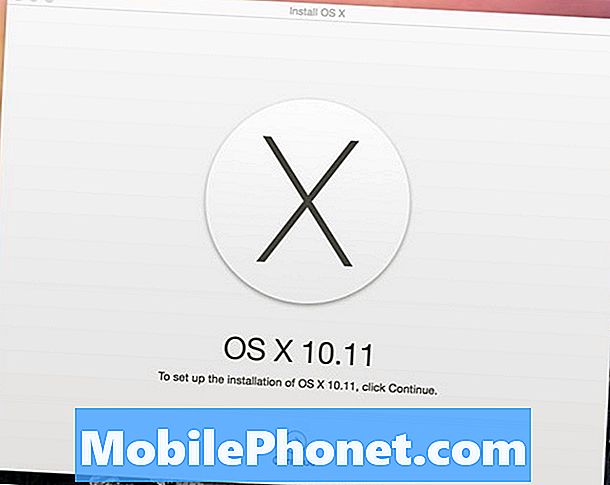
एक ताजा और साफ इंस्टॉल का मतलब है कि आपके कंप्यूटर का स्टोरेज ड्राइव पूरी तरह से मिट गया है और फैक्ट्री सेटिंग्स में ओएस एक्स इंस्टॉल हो गया है। इसका अर्थ यह भी है कि कोई भी ऐप इंस्टॉल नहीं किया गया है और कोई भी फाइल संग्रहीत नहीं है - बस डिफ़ॉल्ट ऐप और ओएस एक्स के साथ आने वाली फाइलें।
यदि आप OS X El Capitan स्थापित करना चाहते हैं, तो आप कर सकते हैं। OS X का यह नवीनतम संस्करण पुराने iMacs के साथ 2007 तक काम करता है, और इसका प्रदर्शन आधा बुरा नहीं है, लेकिन आप यह सुनिश्चित करना चाहते हैं कि आप अगले टिप का समझदारी से पालन करें।
फीचर्स को अक्षम करें और फैंसी प्रभाव को कम करें
OS X के हर नए संस्करण के साथ नई सुविधाओं और फैंसी प्रभावों की एक झलक मिलती है, जो OS X को पहले से अधिक सुंदर बनाते हैं, लेकिन वे पुराने मैक के लिए धीमे हार्डवेयर के साथ बहुत अनुकूल नहीं हैं।

आप अपने आप को खोलकर एक बड़ा उपकार कर सकते हैं सिस्टम प्रेफरेंसेज, पर क्लिक कर रहा है सरल उपयोग, और बगल में एक चेकमार्क रखकर पारदर्शिता कम करें। जब आप वहां हों, तो आप बगल में एक चेकमार्क भी रख सकते हैं कॉन्ट्रास्ट बढ़ाएं आँखों पर फ़ोल्डर्स और विंडोज़ को आसान बनाने के लिए।
कई उपयोगकर्ताओं को केवल पारदर्शिता सुविधा को अक्षम करने से सफलता मिली है। कुल मिलाकर प्रदर्शन बढ़ता है और जिस गति से ऐप और फाइंडर विंडो खुलती है वह बहुत तेज होती है।
अधिसूचना केंद्र विजेट को अक्षम करने से भी प्रदर्शन में मदद मिल सकती है।


